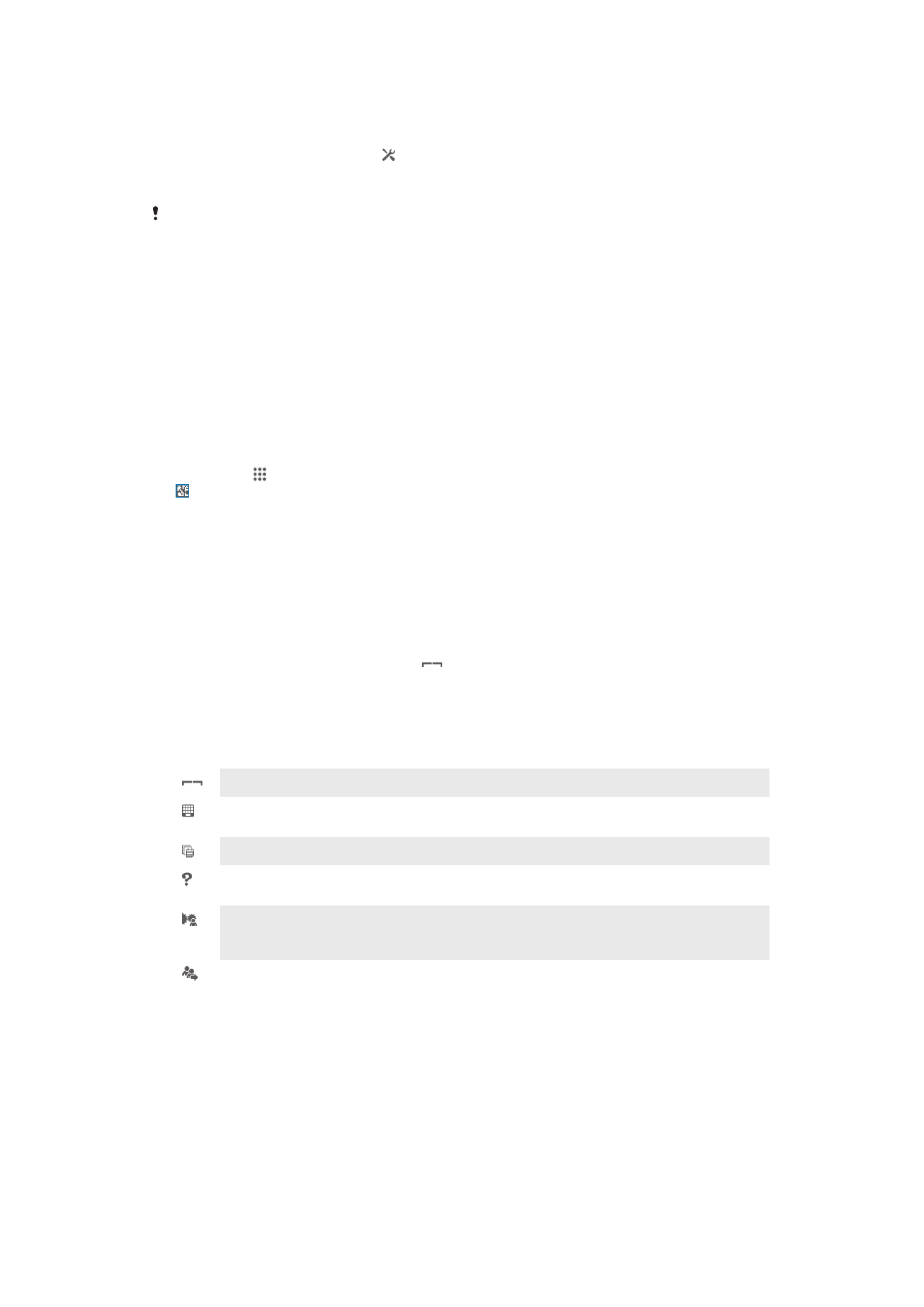
Smart Connect
अपिे नििाइस के साि कोई सहायक उपकरण जोड़िे या अलग करिे पर होिे िाली गनरनिनध सेट करिे के नलए
Smart Connect अिुप्रयोग का उपयोग करें. अपिे नििाइस पर नरि के कुि समय में िुरू करिे के नलए नकसी
निनिष्ट नक्रया या नक्रयाओं का कोई समूह सेट करिे के नलए भी आप Smart Connect का उपयोग कर सकरे हैं.
उराहरण के नलए, जब आप अपिा हेिसेट किेक्ट कररे हैं, रब आप एक घटिा बिा सकरे हैं रानक निम्न नक्रयाएं
आपके नििाइस पर लॉन्च हो जाएं:
•
7am और 9am के बीच, जब आप काय्गस्िल पर जारे हैं, रो "WALKMAN" अिुप्रयोग प्रारंभ हो जारा है, और िेब
ब्राउज़र पर सुबह का अखबार खुलरा है. नरंग िॉल्यूम, कंपि पर सेट है.
97
यह इस प्रकािि का इंटरिेट संस्करण है। © नसफ्ग निजी उपयोग हेरु मुन्रिर करें।
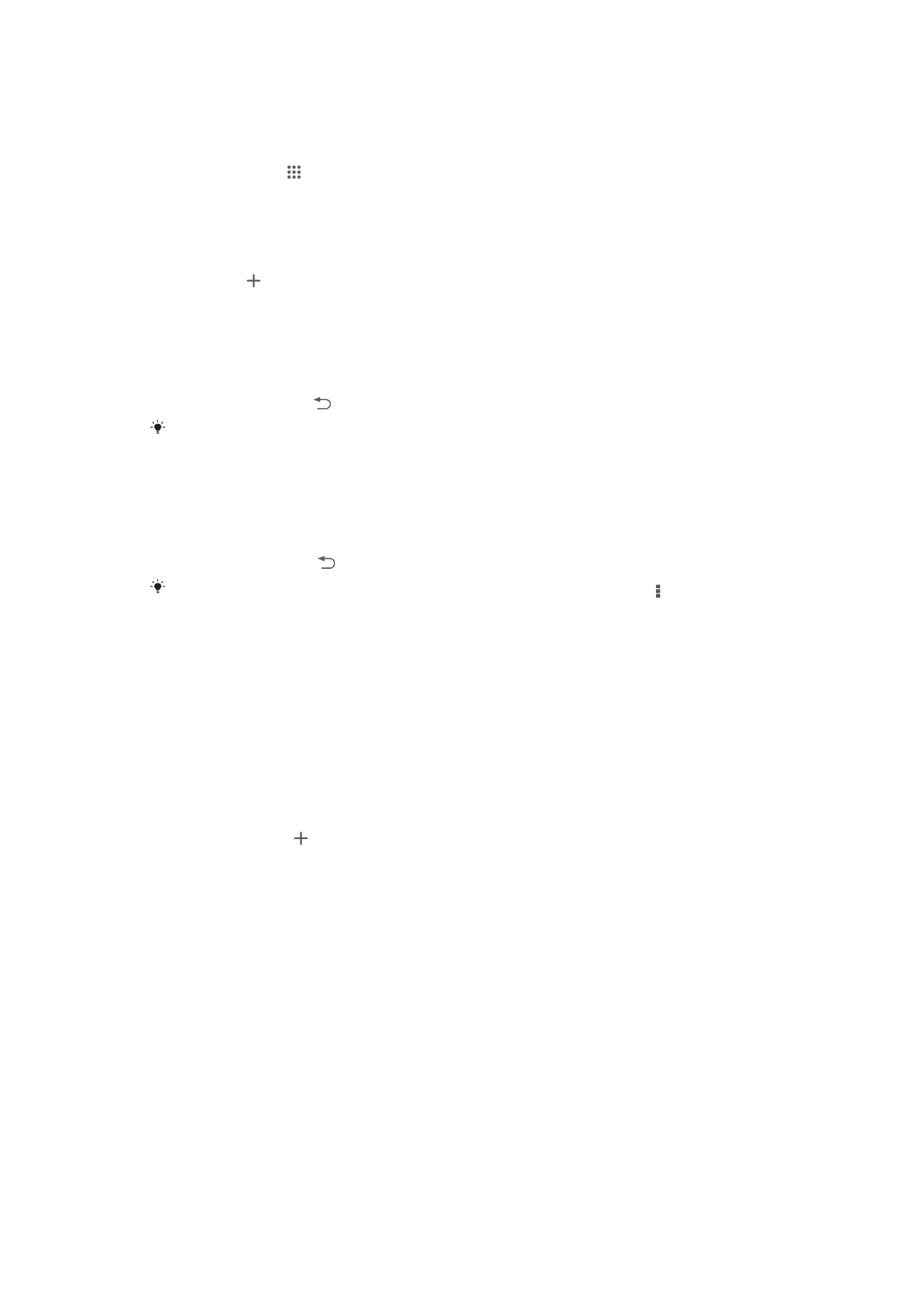
•
काय्गस्िल से िापस आरे हुए, FM रेनियो प्रारंभ हो जारा है, और आपकी खरीरारी सूची नरखािे िाला िोट्स अिुप्रयोग
खुल जारा है.
Smart Connect अिुप्रयोग को प्रारंभ करिे के नलए
1
अपिी होम स्क्रीि से, टैप करें.
2
Smart Connect ढूँढ़ें और टैप करें.
Smart Connect घटिा बिािे के नलए
1
Smart Connect अिुप्रयोग प्रारंभ करें. यनर आप Smart Connect को पहली बार खोल रहे हैं, रो
पनरचय स्क्रीि को बंर करिे के नलए ठीक टैप करें.
2
ईिेंट टैब पर, टैप करें.
3
घटिा को कोई िाम रें, नफर बिाएं टैप करें.
4
कब के अंरग्गर, कोई सहायक उपकरण या समय अंरराल, या रोिों जोिें.
5
यह करें के अंरग्गर, आप अपिे नििाइस में जो करिा चाहरे हैं उसे जोड़ें.
6
समानप्र पर के अंरग्गर, सहायक उपकरण को निस्किेक्ट करिे पर या समय अंरराल के समाप्र होिे पर,
आप जो चाहरे हैं उसे जोड़ें. यनर ये रोिों िर्दें सेट हों, रो नक्रयाएँ या रो आपके द्वारा सहायक उपकरण को
निस्किेक्ट करिे पर, या समय अंरराल समानप्र रक पहुंच जािे पर प्रारंभ होरी हैं.
7
घटिा रन्षिर करिे के नलए रबाएं.
Bluetooth® सहायक उपकरण जोड़िे के नलए, आपको सबसे पहले उसे अपिे नििाइस से युनग्मर करिा होगा.
Smart Connect घटिा संपानरर करिे के नलए
1
Smart Connection अिुप्रयोग आरंभ करें.
2
ईिेंट टैब पर, कोई घटिा टैप करें.
3
यनर घटिा बंर हो, रो स्लाइिर को राईं ओर खींचें.
4
आिश्यकरािुसार सेनटंग एिजस्ट करें.
5
घटिा रन्षिर करिे के नलए, टैप करें.
नकसी गलर प्रनिनष्ट को हटािे के नलए, प्रनिनष्ट को स्पि्ग करें और रोककर रखें, नफर पुनष्ट करिे के नलए > ईिेंट हटाएं टैप करें
और हटाएँ टैप करें.
नििाइसों को प्रबंनधर करिा
ऐसे निनिध स्माट्ग सहायक उपकरणों को प्रबंनधर करिे के नलए Smart Connect अिुप्रयोग का उपयोग करें, नजन्हें
आप अपिे नििाइस से किेक्ट कर सकरे हैं, इिमें Sony के SmartTags, SmartWatch और Smart
Wireless Headset pro िानमल हैं. Smart Connect नकसी भी आिश्यक अिुप्रयोग को िाउिलोि कररा है
और उपलब्ध होिे पर रृरीय-प्षि अिुप्रयोगों को भी ढूंढरा है. पूि्ग में किेक्ट नकए गए नििाइस एक ऐसी सूची में नरखाई
रेरे हैं जो आपको प्रत्येक नििाइस की सुनिधाओं के बारे में और अनधक सूचिा प्राप्र करिे रेरी है.
नकसी सहायक उपकरण को युनग्मर और किेक्ट करिे के नलए
1
Smart Connection अिुप्रयोग आरंभ करें. यनर आप पहली बार Smart Connect खोल रहे हैं, रो
पनरचय स्क्रीि बंर करिे के नलए ठीक टैप करें.
2
नििाइस टैप करें, नफर टैप करें.
3
नििाइसों की खोज आरंभ करिे के नलए ठीक टैप करें.
4
खोज पनरणाम सूची में, उस नििाइस का िाम टैप करें नजसे आप जोड़िा चाहरे हैं.
नकसी किेक्ट नकए गए सहायक उपकरण की सेनटंग समायोनजर करिे के नलए
1
सहायक उपकरण को अपिे नििाइस के साि युनग्मर और किेक्ट करें.
2
Smart Connection अिुप्रयोग आरंभ करें.
3
नििाइस टैप करें, नफर किेक्ट नकए गए सहायक उपकरण का िाम टैप करें.
4
इनच्िर सेनटंग समायोनजर करें.
98
यह इस प्रकािि का इंटरिेट संस्करण है। © नसफ्ग निजी उपयोग हेरु मुन्रिर करें।